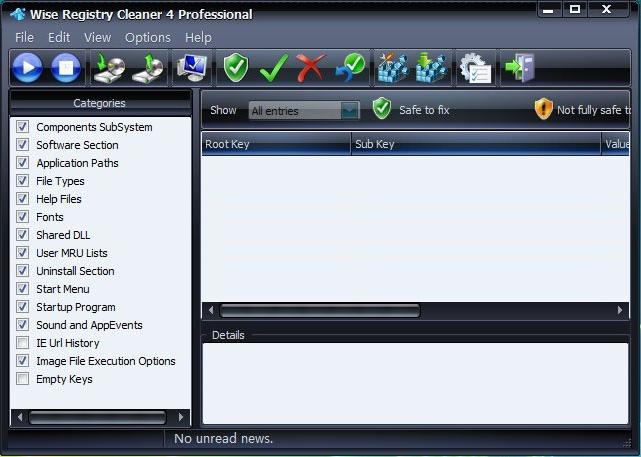Kako mogu zatražiti administratorsku dozvolu za brisanje mape ili datoteke? Mogućnosti za zaobilaženje zahtjeva sustava
Mnogi korisnici sustava Windows primijetiti toponekad kada pokušate izbrisati ili mijenjati objekt na računalu, sustav to ne čini, ali vam traži da od administratora zatražite dopuštenje za izvršavanje radnje. S onim što je povezano i kako zaobići takva ograničenja, sada će se razmotriti.
Sustav prilikom brisanja mape piše: "Zahtjev za dozvolu administratora": koji je razlog?
Odmah je napomenuti da je ova situacijaje tipičan u slučaju kada korisnik radi na računalu pod njegovim lokalnim računom i nema odgovarajuća prava za brisanje ili promjenu nekih datoteka i mapa ili za preoblikovanje postavki sustava. Ovdje zahtjev za odobrenje administratora za brisanje mape ili datoteke izgleda sasvim logično.
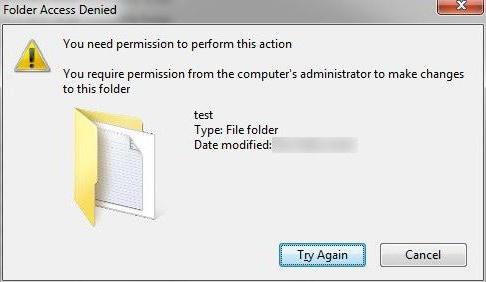
Ali isto tako se događa i sam korisnikTo je administrator, ali sustav dosljedno zahtijeva dozvolu. Zašto? Da, jer od Windows sedme izmjene, sustav se pojavila tzv super administratora (ili bolje rečeno, sustav računa s maksimalnim ovlastima, koje čak i korisnicima na razini administratora nemaju drugog). Osim toga, pojava takve obavijesti samo pokazuje da je korisnik pokušava izvesti neku akciju na sustavu datoteka ili direktorija koje su neophodne kako bi se osigurala učinkovitost sustava Windows. Ispostavilo se da su njihovi postupci bih potvrditi rješavanje nepostojećeg administrator. Ipak, postavlja se pitanje o tome kako tražiti dozvolu od administratora izbrisati mapu ili datoteku, rješava se dovoljno jednostavno. To će zahtijevati samo prijaviti kao administrator.
Kako zatražiti dozvolu administratora za brisanje mape: glavne metode za rješavanje problema
Općenito, samo pitanje dobivanja dozvole jestrazmotrite nekoliko netočnih. Rješenje ovog problema nije zapravo dobiti potvrdu o provedbi nekih akcija, nego zaobilaženje zahtjeva sustava, nakon što su dobili potrebne povlastice i prava za to.
Razgovor o tome kako zatražiti dopuštenjeAdministrator za brisanje mape (datoteke), prvo treba napomenuti da ćete ovdje morati izvršiti nekoliko radnji u dvije faze. U prvoj fazi trebate promijeniti vlasnika objekta u drugoj fazi - postaviti dodatna prava za određenog korisnika.
Promjena vlasništva
Dakle, prvo morate u „Explorer” ili bilo koji drugi file manager pronaći željenu datoteku ili mapu, a zatim desnom tipkom miša na poziv podizbornik i odabrati svojstva linije.

Na dnu kartice Sigurnost nalazi se gumb dodatnih opcija. Nakon što kliknete na njega, pojavit će se dodatni izbornik u kojem morate obratiti pozornost vlasniku objekta.

Postoji veza za promjenu parametra. Kliknite na njega i upotrijebite gumb "Napredno" u sljedećem prozoru za odabir grupe ili korisnika, a zatim upotrijebite gumb za pretraživanje. Trebali biste istaknuti potrebni zapis korisnika i dvaput potvrditi promjenu pomoću gumba "OK".
Napominjemo, ako vlasnik mape mijenja, a nepojedinačna datoteka, dodatno je poželjno provjeriti zamjensku liniju vlasnika za sve objekte i kontejnere. U tom slučaju, datoteke unutar ovog direktorija ne moraju ponovno primjenjivati iste radnje.
Promjena postavki naprednih korisničkih dozvola
Međutim, to se može nazvati samo djelomičnorješenje problema kako zatražiti dozvolu administratora za brisanje mape (datoteke). U pravilu, osobito važni direktori ne mogu se izbrisati čak i ako se vlasnik promijeni.
U drugoj fazi trebate dodati prava. To možete učiniti s iste sigurnosne kartice pomoću gore navedenih radnji. U prozoru koji se koristi za promjenu vlasnika, na kartici dopuštenja promijenite postavke dozvola i postavite sve što je, unaprijed označavajući zapis željenog korisnika. Potrebno je označiti okvir za primjenu dopuštenja za podkonjenere, kao što je učinjeno prilikom promjene vlasništva.

Ako se ništa ne može promijeniti u okviru ilinema korisničkog unosa, kliknite gumb "Dodaj". Klikom na vezu za odabir predmeta izvršite gore opisane radnje pretraživanja i pronađite pravi korisnik. Zatim postavljamo puni pristup i uvijek označimo liniju za promjenu dozvola za sve dječje objekte (odjeljak za dodatne sigurnosne postavke). Tek sada se može sa sigurnošću tvrditi da se poruka s potrebom za dobivanje dozvola neće ponovno pojaviti, a sam se objekt može promijeniti ili izbrisati bez problema.
Korištenje alata UnLocker uslužnog programa
Da se ne bave takvim stvarima, nekikorisnici preporučuju upotrebu uslužnog programa UnLocker - takav otključivač. Ako nije dostupan u unaprijed instaliranom obliku, program se može pronaći na Internetu.
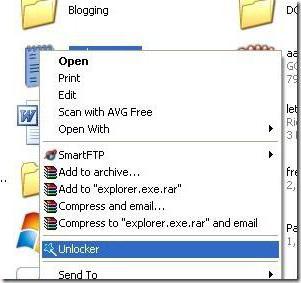
Nakon instalacije aplikacija se integriravlastite naredbe u kontekstnom izborniku, gdje možete odabrati redak "Otključaj sve" kada unesete. Dakle, mnogi znaju da je administratorska mapa u sustavu nevidljiva, a uz pomoć takvog programa bit će moguće izvršiti sve akcije dok se ne uništi. To se odnosi jednako na objekte sustava i za poništavanje ili preostale programske datoteke.
zaključak
Kao što je već jasno, možete zaobići ograničenja sustavajednostavno. No, u ovoj situaciji morate točno razumjeti posljedice svojih djela s direktorijima sustava i pojedinačne datoteke, jer nepravilno intervencija može samo dovesti do činjenice da će Windows prestati raditi, a situacija može biti takav da neće raditi i vratiti sustav. Ostaje dodati da gore navedene metode dobro funkcioniraju i za upite iz usluge TrustedInstaller.
</ p>